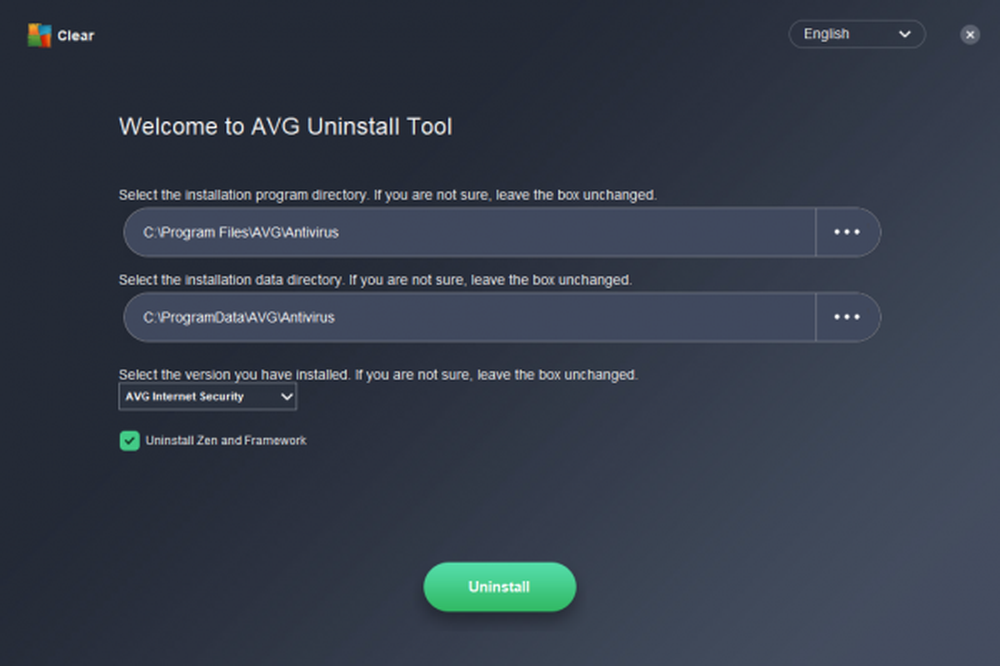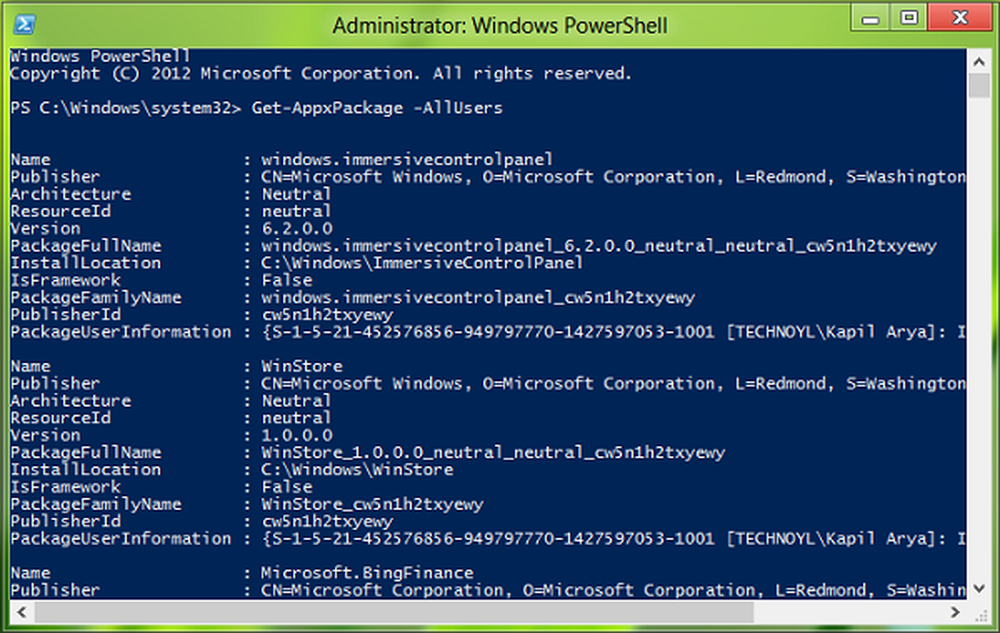Bestanden, mappen, stations comprimeren in Windows om schijfruimte te besparen
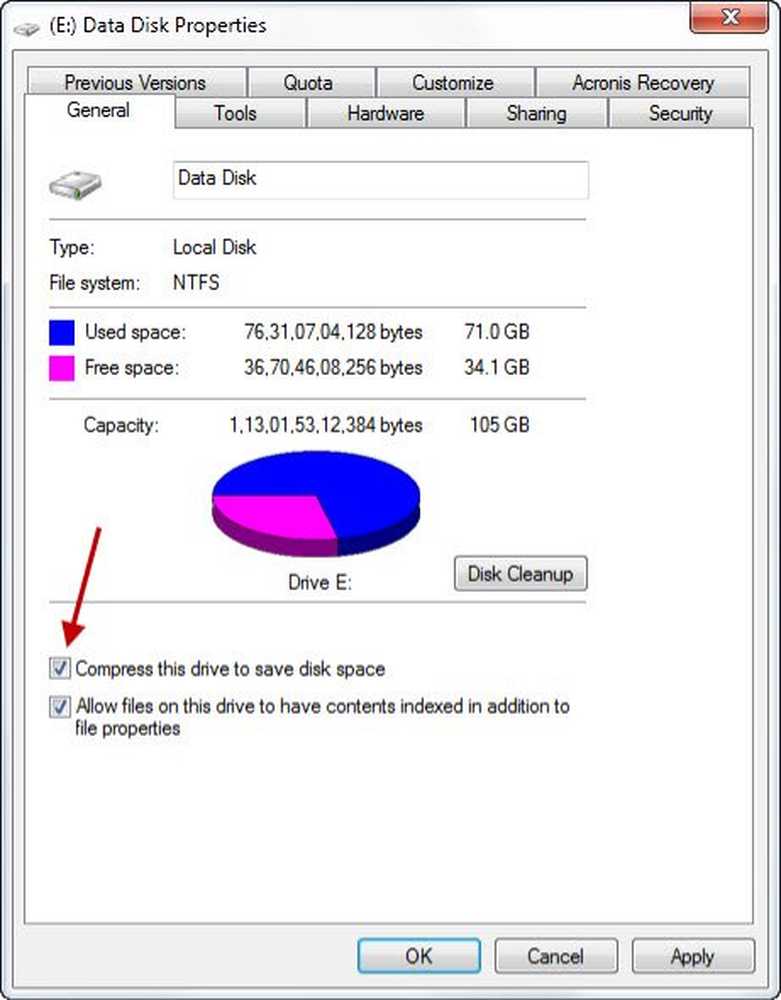
Om schijfruimte te besparen, kunt u met het Windows-besturingssysteem bestanden en mappen comprimeren. Wanneer u een bestand comprimeert met behulp van de Windows-bestandscompressiefunctie, worden de gegevens gecomprimeerd met behulp van een algoritme en zodanig herschreven dat ze minder ruimte in beslag nemen. Wanneer u dat bestand opnieuw opent, moeten de gegevens eerst opnieuw worden gedecomprimeerd voordat u er toegang toe hebt. Het lezen van gecomprimeerde bestanden kost dus meer tijd en verbruikt ook verwerkingskracht.
In Windows 7, de Comprimeer oude bestanden optie is verwijderd uit het hulpprogramma Schijfopruiming. Dit is vermoedelijk gedaan sinds; nu zijn grote harde schijven gemakkelijk en goedkoop beschikbaar geworden. Bovendien kostte het comprimeren van bestanden veel tijd en daarom vertraagde het het opschonen van de schijf. Windows kon niet weten welke bestanden gecomprimeerd en gecomprimeerd waren en alle bestanden die gedurende een bepaalde periode niet waren geopend. Dit was niet goed, want dit kon de prestaties vaak beïnvloeden. Deze optie is daarom verwijderd uit het hulpprogramma Schijfopruiming.
In deze tijd van grote en goedkope harde schijven, zullen velen van ons er misschien niet voor kiezen om deze functie te gebruiken - liever in plaats van andere manieren om schijfruimte vrij te maken of gebruik te maken van CCleaner, Quick Clean of met behulp van een aantal goede gratis junk-schoonmakers. Maar als u bestanden wilt comprimeren, dan is dit hoe u het kunt doen.
Hoe een bestand of een map te comprimeren
Als u een bestand of map wilt comprimeren, klikt u met de rechtermuisknop op en selecteert u Geavanceerd of het bestand of de map op het tabblad Algemeen.
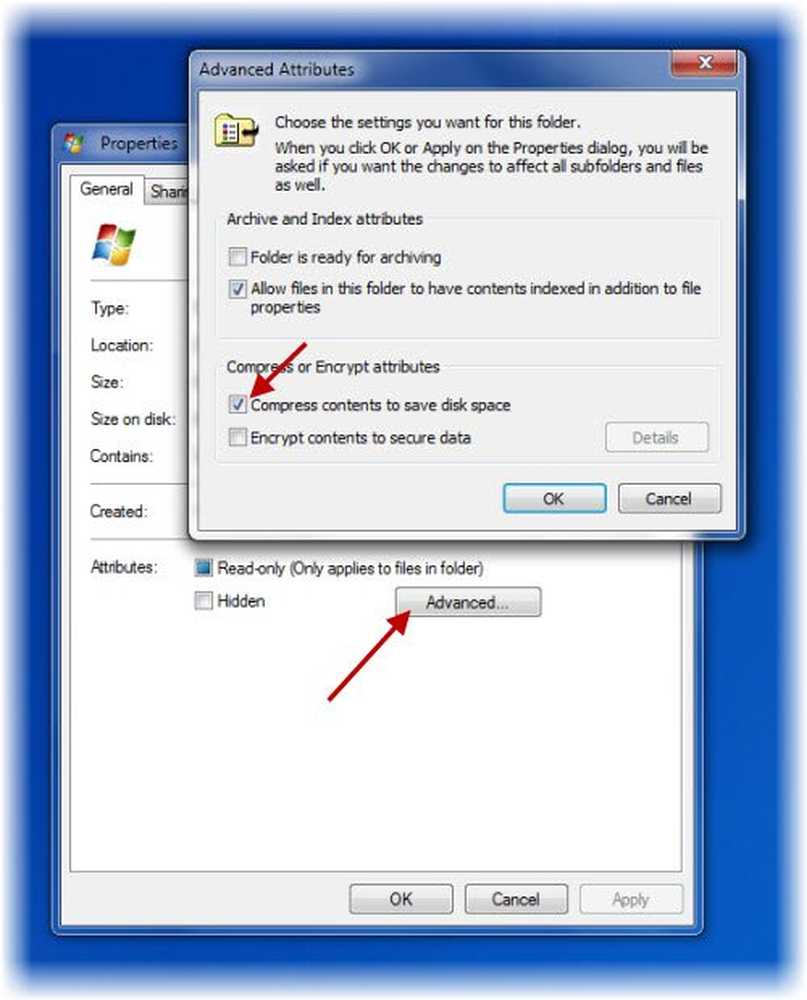
Een drive comprimeren
Als u een volledige Drive wilt comprimeren, klikt u met de rechtermuisknop op Drive en schakelt u op het tabblad Algemeen de optie in om dit station te comprimeren om schijfruimte te besparen. Klik op Toepassen / OK.
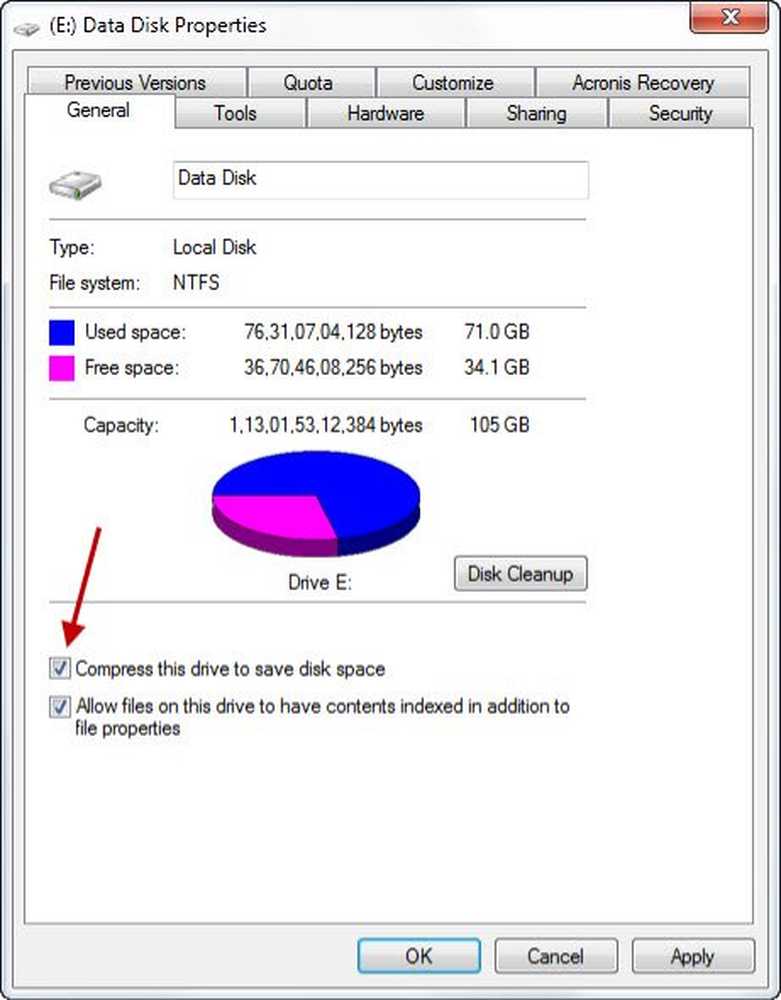
Hoewel dit nu misschien niet op ons van toepassing is, is het goed om te weten dat u de inhoud alleen op een NTFS-partitie kunt comprimeren. U ziet de knop Geavanceerd niet als u zich niet op een NTFS-station bevindt.
Bestandscompressiegedrag
- Als u een bestand van een DIFFERENT NTFS-schijf naar een gecomprimeerde map verplaatst, wordt het ook gecomprimeerd.
- Als u een bestand van het SAME NTFS-station naar een gecomprimeerde map verplaatst, behoudt het bestand de oorspronkelijke staat, gecomprimeerd of ongecomprimeerd.
Houd er rekening mee dat bestanden en mappen die zijn gecomprimeerd met NTFS-compressie niet kunnen worden gecodeerd. U kunt een bestand dat al één keer is gecomprimeerd niet opnieuw comprimeren. Het gaat toch niet veel helpen.
Comprimeer de systeemschijf niet
Een gouden regel! Nooit de C-drive of het systeemstation comprimeren. Systeembesturingscompressie kan een groot aantal problemen veroorzaken, waaronder het uitvallen van stuurprogramma-installaties. En zelfs als je toch beslist om de systeemschijf te comprimeren - NIET de root directory comprimeren en de Windows-map NIET comprimeren. Hierdoor kan uw Windows-computer zelfs niet-opstartbaar worden gemaakt!
Onlangs kwam de dochter van mijn buurman me naar me toe brengen om te vertellen hoe ze de C-schijf van haar vaders computer had gecomprimeerd, om ruimte te besparen - en hoe nu de computer niet aan het opstarten was. Nou, haar vader leerde het meteen, en ze besloten om Windows opnieuw te installeren ...
Maar als u met dit probleem geconfronteerd wordt, kunt u morgen terugkomen om uit te zoeken wat u moet doen als u merkt dat uw Windows-computer niet zal opstarten omdat u de systeemdrive hebt gecomprimeerd.